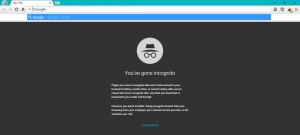Kako prikazati več žebljičkov ali priporočil v meniju Start sistema Windows 11
Tukaj je opisano, kako v meniju Start sistema Windows 11 prikazati več zatičev ali več priporočil. Windows 11 ima popolnoma novo postavitev menija Start, ki je razdeljena na dva razdelka: pripete aplikacije in priporočila. Slednji prikazuje nedavno odprte datoteke ali aplikacije in dodatne predmete, za katere Windows meni, da bi vam lahko koristili.
Oglas
Mnogi uporabniki menijo, Priporočeno razdelek kot nadležna in nepotrebna nereda. Da bi pokazali, da Microsoft posluša povratne informacije uporabnikov, so razvijalci sistema Windows predstavili novo možnost, ki vam omogoča prikaz več ikon v meniju Start v sistemu Windows 11.

Opomba: Možnost pripenjanja več aplikacij v meni Start je trenutno na voljo v predoglednih različicah sistema Windows 11. Svoj sistem morate posodobiti za gradnjo 22509 ali novejšo. Če želite preveriti trenutno različico sistema Windows 11, pritisnite Zmaga + R in vnesite zmagovalec ukaz.
Pokaži več zatičev v meniju Start v sistemu Windows 11
Če želite prikazati več pripetih aplikacij v meniju Start sistema Windows 11, naredite naslednje.
- Pritisnite Zmaga + jaz odpreti Nastavitve app. Druga možnost je, da z desno tipko miške kliknete gumb menija Start in izberete Nastavitve.
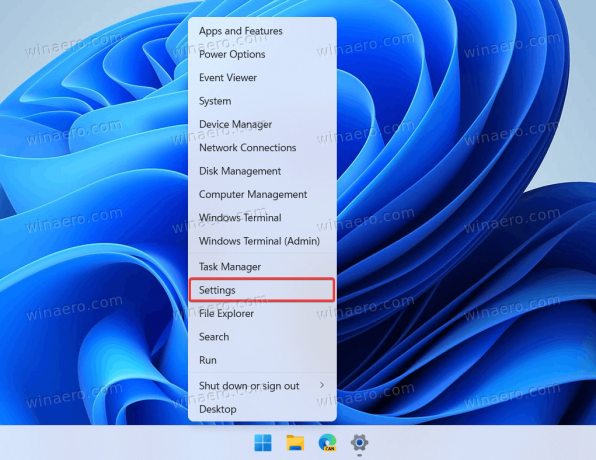
- Pojdite na Personalizacija razdelek in kliknite Začni.
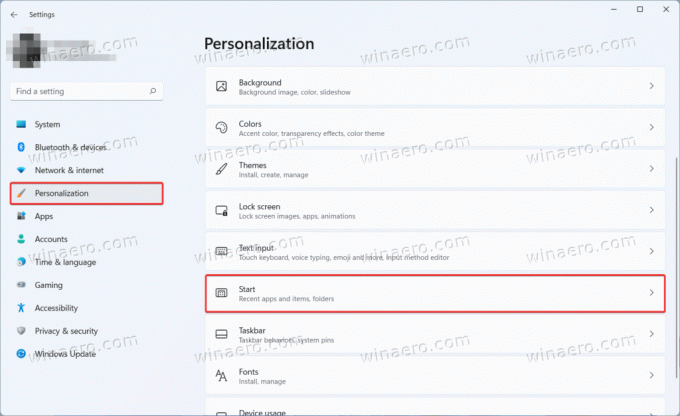
- Na Začni stran v Personalizacija razdelku boste našli tri postavitve za meni Start: Več žebljičkov, Privzeto, in Več priporočil. Če želite prikazati več ikon v meniju Start, izberite Več žebljičkov.
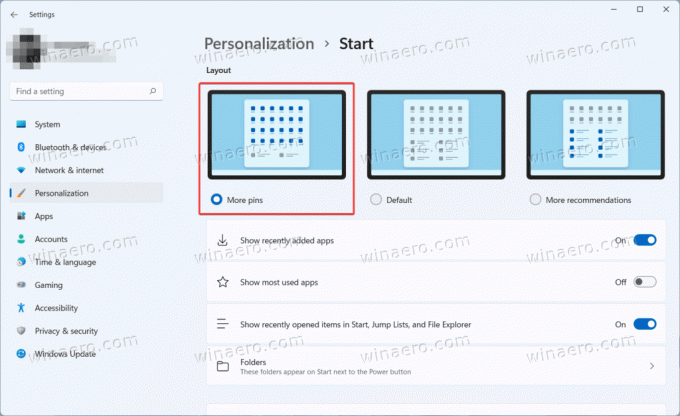
- Zaprite aplikacijo Nastavitve.
Končali ste!
Upoštevajte, da možnost Več žebljičkov ne odstrani razdelka Priporočeno iz menija Start. Microsoft za zdaj ne ponuja takšne možnosti. Kljub temu lahko odstranite priporočene nedavne datoteke in aplikacije iz menija Start v sistemu Windows 11. Po tem razdelek Priporočeno ne bo prikazal nobenih aplikacij ali datotek in bo ostal prazen.
Končno lahko s prilagoditvami v urejevalniku registra omogočite, da Windows 11 prikaže več aplikacij v meniju Start. Na kratko, nastavitve delajo enako kot aplikacija Nastavitve, vendar na bolj zapleten način.
Omogočite več pripetih aplikacij v meniju Start v registru
- Pritisnite Zmaga + R in vnesite
regeditukaz za odpiranje urejevalnika registra. - Pojdi do
HKEY_CURRENT_USER\Software\Microsoft\Windows\CurrentVersion\Explorer\Advanced. Kopirajte pot in jo prilepite v naslovno vrstico, da pridete tja hitreje. - Poiščite in dvokliknite na Start_Layout vrednost na desni strani okna.
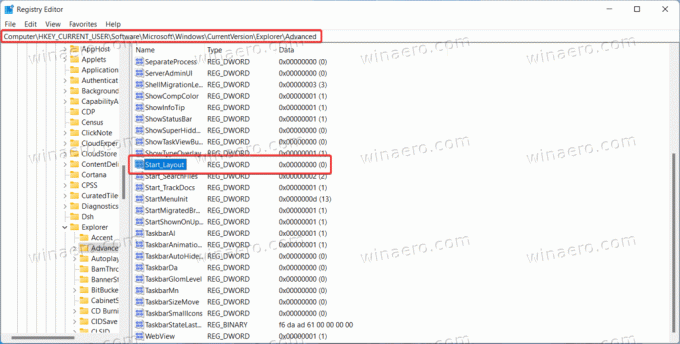
- Spremenite podatke o vrednosti na naslednjo vrednost.
- 1 = meni Start za prikaz več aplikacij.
- 0 = privzeti pogled.
- 2 = prikaži več priporočil v meniju Start.
- Kliknite V redu, da shranite spremembe. Računalnika ali Raziskovalca Windows ni treba znova zagnati, saj sistem takoj uporabi nove vrednosti.
Datoteke REG, pripravljene za uporabo
Tukaj so datoteke registra, pripravljene za uporabo, ki vam bodo omogočile prikaz več aplikacij v meniju Start v sistemu Windows 11 z enim klikom. Obstaja tudi datoteka za razveljavitev za obnovitev privzetih vrednosti.
- Prenesite datoteke v arhiv ZIP s to povezavo.
- Ekstrahirajte datoteke v katero koli mapo in jih po potrebi odblokirajte.
- Odprite
Prikaži več aplikacij v meniju Start v sistemu Windows 11.regin potrdite spremembe v registru. - Če želite obnoviti privzete vrednosti, odprite
Obnovi privzeto postavitev menija Start v sistemu Windows 11.regmapa. - Če želite več priporočil v meniju Start, uporabite
Pokažite več priporočil v meniju Start.regmapa.
to je to.